Како користити акциони центар у оперативном систему Виндовс 8 да би рачунар радио несметано
У претходном чланку смо говорили о Акционом центру(Action Center) у оперативном систему Виндовс 8(Windows 8) , његовим општим карактеристикама и побољшањима, а такође смо покрили и безбедносне(Security) провере које је извршио да би Виндовс 8(Windows 8) био безбедан. Данас ћемо детаљно погледати улогу алата за одржавање и све његове нове елементе и карактеристике у овој области.(Maintenance)
Које аспекте (Aspects)одржавања(Maintenance) надгледа Виндовс 8(Windows 8) ?
Прво, да видимо које врсте провера Акциони центар(Action Center) ради из перспективе одржавања : (Maintenance)Виндовс резервна копија(Windows Backup) , аутоматско одржавање(Automatic Maintenance) , статус диска , (Drive)софтвер уређаја(Device Software) , апликације за покретање , (Startup)решавање проблема у оперативном систему Виндовс(Windows Troubleshooting) , матична група(Homegroup) , историја датотека(File History) и простор за складиштење(Storage Space) .

У следећим одељцима, хајде да погледамо сваку ставку.
Аутоматско одржавање
Аутоматско одржавање(Automatic Maintenance) је нова функција у оперативном систему Виндовс 8(Windows 8) . У основи(Basically) , Виндовс 8(Windows 8) покреће, по одређеном распореду, неколико задатака који укључују: ажурирања за ваш систем, антивирусно скенирање или дијагностику система. Ако се пронађу проблеми, бићете обавештени.

Такође можете ручно покренути процес одржавања, кликом или додиром на „Започни одржавање“("Start maintenance") . Када примите потврду, видећете поруку „Одржавање је у току“("Maintenance in progress") . Да бисте зауставили активност одржавања која је већ у току, кликните или додирните „Заустави одржавање“.("Stop maintenance".)

Сви задаци одржавања се обављају свакодневно, у време по вашем избору. Подразумевана вредност је 3:00 ујутро, али можете да је промените тако што ћете кликнути или додирнути везу „Промени подешавања одржавања“("Change maintenance settings") . Затим изаберите бољи сат када је већа вероватноћа да ће ваш рачунар бити укључен.
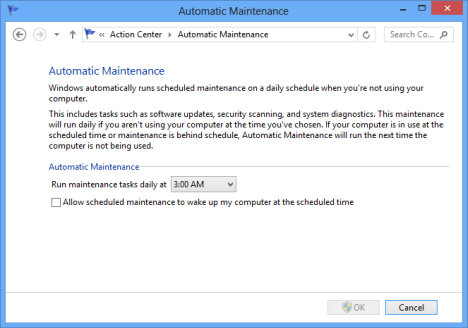
Такође, можете изабрати да ли желите да дозволите одржавању да пробуди рачунар у изабрано време. Међутим, ако ваш уређај ради у режиму батерије (нпр. лаптоп или таблет), аутоматско одржавање неће пробудити ваш рачунар, тако да је енергија сачувана.
ХомеГроуп
Ако користите ову функцију умрежавања, Акциони центар(Action Center) ће показати да ли сте повезани са кућном групом(HomeGroup) . Ако кликнете или додирнете „Прикажи подешавања матичне групе“("View homegroup settings") , бићете преусмерени на таблу ХомеГроуп(HomeGroup) , где можете да промените њена подешавања.

Ако ваш рачунар не припада матичној(Homegroup) групи, имате могућност да се придружите постојећој матичној(Homegroup) групи или да креирате нову.
Филе Хистори
Историја датотека(File History) је још једна нова функција у оперативном систему Виндовс 8(Windows 8) . Акциони центар(Action Center) вас обавештава да ли је укључен или не. Подразумевано је искључено.

Због чињенице да је то важна карактеристика и да има доста ствари које треба научити, о томе ћемо детаљно говорити у будућем туторијалу.
Статус диска
Статус(Drive status) диск јединице вам омогућава да знате да ли ваши диск јединице раде добро или не. За разлику од ранијих верзија Виндовс(Windows) -а , Виндовс(Windows) 8 проверава да ли систем датотека ради исправно и да нема грешака. Ако се пронађу проблеми, Акциони центар(Action Center) ће вас обавестити о томе.

Софтвер уређаја
Овде ћете пронаћи информације о уређајима са недостајућим драјверима или драјверима који не функционишу како би требало.

Ако је све у реду, статус ће бити „Није потребна радња“("No action needed") . У супротном ће писати „Потребна радња“("Action needed") . Такође вам се приказују везе о могућим радњама које треба предузети.

Такође, на врху одељка Одржавање(Maintenance) се приказује детаљнија порука упозорења.

Шта је са осталим провереним ставкама?
Ако сте до сада обраћали пажњу, сигурно сте приметили да постоје неке ставке које проверава Акциони центар(Action Center) , а које немају своју категорију у одељку Одржавање(Maintenance) : Виндовс резервна копија, Виндовс решавање проблема(Windows Backup, Windows Troubleshooting) и простори за складиштење.(Storage spaces.)
Ако постоје проблеми са овим ставкама, бићете обавештени помоћу детаљних порука на врху одељка Одржавање .(Maintenance)
Такође, видећете детаљне податке у првој ставци одељка Одржавање : (Maintenance)„Проверите решења за извештаје о проблемима“("Check for solutions to problem reports") .

Ово је место где можете да прегледате сву поузданост свог рачунара и историју проблема. Такође можете да проверите да ли постоје нова решења за проблеме које је пријавио ваш Виндовс 8 рачунар.
Да бисте почели да тражите решења, кликните или додирните „Провери решења“("Check for solutions") . Затим, у зависности од проблема, Виндовс 8 може затражити да пошаљете додатне детаље о томе шта је пошло наопако. Када потврдите, процес ће започети.

Следећа доступна веза води вас на мрежи да бисте видели изјаву о приватности за Виндовс 8 . (Windows 8)Ако желите да га прочитате, кликните или додирните на њега.
Затим, ту је веза Подешавања . (Settings)Кликните(Click) или додирните и отвориће се панел под називом Подешавања извештавања о проблемима . (Problem Reporting Settings)Овде можете да подесите како и колико информација се шаље Мицрософт(Microsoft) -у . Изаберите шта желите и притисните ОК(OK) .

Последња доступна опција се зове „Прикажи историју поузданости“("View reliability history") . Ово отвара Монитор поузданости(Reliability Monitor) , који приказује графички приказ проблема и проблема на које сте наишли на рачунару.
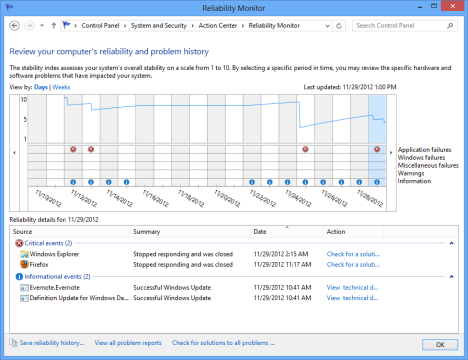
Пошто је ово прилично комплетан алат, детаљно ћемо га покрити у посебном туторијалу.
Закључак
Као што видите, Акциони центар(Action Center) у оперативном систему Виндовс 8(Windows 8) је прилично одличан. То заиста помаже да ваш систем ради глатко и безбедно. Ако имате било каквих питања о томе, не устручавајте се да их питате користећи форму за коментаре испод. За још цоол савета и трикова, не устручавајте се да прочитате наше препоруке у наставку.
Related posts
Како да користите Акциони центар у Виндовс 8 и 8.1 да бисте заштитили свој рачунар
Како отворити акциони центар у оперативном систему Виндовс 10
Како вратити Виндовс 8 у почетно чисто стање помоћу Ресет
Како да креирате диск за опоравак на УСБ меморијској картици у Виндовс 8 и 8.1
Како извршити надоградњу на Виндовс 8 са Виндовс 7, Виндовс Виста или раније
Како да надоградите на Виндовс 10 (бесплатно) -
18 начина да отворите подешавања у оперативном систему Виндовс 11 -
Која је најновија верзија Виндовс 10? Проверите верзију коју имате!
Како да надоградите Виндовс 8 на Виндовс 8.1 преко Виндовс продавнице
Како поново покренути Виндовс 11 -
Како деинсталирати драјвере из Виндовс-а, у 5 корака
Како инсталирати Виндовс 8 на Мац који ради под ОС Кс Моунтаин Лион
Како отворити дефрагментатор диска у Виндовс-у (12 начина) -
Како избрисати ВПН или ПППОЕ везе у Виндовс 8 и Виндовс 8.1
Како да инсталирате Виндовс 11 са УСБ-а, ДВД-а или ИСО-а -
Како радити са акционим центром у оперативном систему Виндовс 7
Како креирати корисничке променљиве и варијабле системског окружења у Виндовс 10 -
Како се користи Виндовс УСБ/ДВД алат за преузимање
Како да вратите Виндовс 11 на старију верзију и вратите се на Виндовс 10
Како креирати, конфигурисати и користити ВПН везу у Виндовс 8 и 8.1
